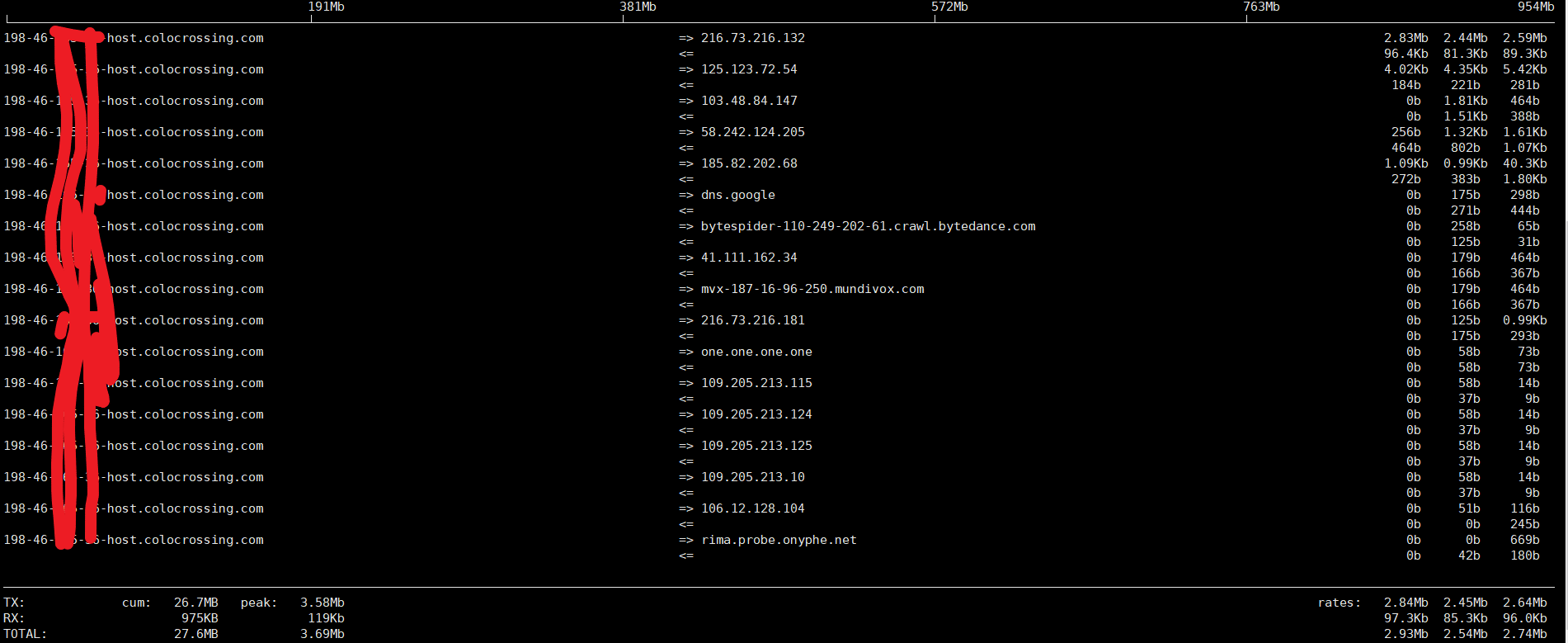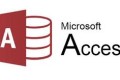共计 867 个字符,预计需要花费 3 分钟才能阅读完成。
iftop
iftop 是一个用于监控网络带宽使用的工具。它类似于 top 命令,但是针对的是网络接口。iftop 会显示通过特定网络接口的数据流,包括源和目标地址、传输速率等信息。这对于监控网络流量、诊断网络问题非常有用。
在 CentOS 上安装 iftop
sudo yum install iftop使用 iftop
基本使用 :
直接运行 iftop 命令即可开始监控第一个网络接口的带宽使用情况:
监控特定接口 :
如果你想监控特定的网络接口(比如 eth0),可以使用 -i 选项:
sudo iftop -i eth0
ftop 界面说明:
界面上面显示的是类似刻度尺的刻度范围,为显示流量图形的长条作标尺用的。
中间的 <= => 这两个左右箭头,表示的是流量的方向。
TX:发送流量
RX:接收流量
TOTAL:总流量
Cumm:运行 iftop 到目前时间的总流量
peak:流量峰值
rates:分别表示过去 2s 10s 40s 的平均流量
一般情况下,使用 iftop -nN 启动即可。
在进入 iftop 界面后,直接输入以下参数进行调节控制,注意大小写
h:显示帮助开关
n: 显示主机名 / 主机 ip 开关
s:显示本机 host 开关
d:显示远端主机 host 开关
t:切换显示格式为 2 行 / 1 行 / 只显示发送流量 / 只显示接收流量
N:显示端口号或端口服务名称开关
S:显示本机的端口信息开关
D:显示远端目标主机的端口信息开关
p:显示端口信息开关
P:切换暂停 / 继续显示
b:显示平均流量图形条开关,以界面第一行带宽为标尺,上图中的白条状图即是
B:切换计算 2 秒或 10 秒或 40 秒内的平均流量
T:显示每个连接的总流量开关
l:打开屏幕过滤功能,输入要过滤的字符,比如 ip, 按回车后,屏幕就只显示这个 IP 相关的流量信息
L:切换显示画面上边的刻度; 刻度不同,流量图形条会有变化
j 或 k:可以向上或向下滚动屏幕显示的连接记录
1 或 2 或 3:可以根据右侧显示的三列流量数据进行排序
<:根据左边的本机名或 IP 排序
>:根据远端目标主机的主机名或 IP 排序
o:切换是否固定只显示当前的连接
f:可以编辑过滤代码
!: 可以使用 shell 命令
q: 退出